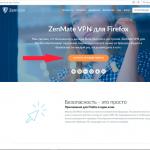Ko je Windows nameščen v vašem računalniku, ga je mogoče namestiti kot 32-bitno ali 64-bitno različico operacijskega sistema. Za večino ljudi ni pomembno, ali je operacijski sistem 32-bitni ali 64-bitni. Vendar je pomembno vedeti, ali uporabljate 64-bitno ali 32-bitno različico sistema Windows, ko izvajate določena opravila v računalniku. Morali bi vedeti, kako določiti bitno globino sistema Windows 7.
Na primer, če nameščate novo strojno opremo ali posodabljate obstoječe gonilnike strojne opreme, morate jasno vedeti, katero različico operacijskega sistema Windows uporabljate, da lahko prenesete ustrezne in pravilne gonilnike za novo nameščeno strojno opremo. V tem članku bom poskušal pokazati, kako lahko določite, kako določiti bitno globino sistema Windows 7 ali 32-bitne ali 64-bitne različice.
Da boste zlahka določili bitno globino operacijskega sistema Windows 7, Windows Vista ali Windows XP, morate slediti nekaj preprostim korakom. In tako začnimo.
Korak 1. Kliknite na gumb Začetek, v meniju, ki se odpre, z desno miškino tipko kliknite Računalnik (Moj računalnik), in potem Lastnosti.
Če imate na namizju bližnjico Moj računalnik, jo lahko kliknete z desno miškino tipko in v kontekstnem meniju izberete element Lastnosti

Odpre se okno s sistemskimi nastavitvami. V tem oknu boste videli različne informacije o vašem računalniku in sistemu Windows.
Element, označen z rdečo med podanimi sistemskimi informacijami, je bitna globina ali z drugimi besedami bitna globina in bo vseboval informacije o tem, ali uporabljate 32-bitno ali 64-bitno različico sistema Windows. Za določitev bitne globine v operacijskem sistemu Windows XP lahko vidite informacije samo, če je Windows XP 64-bitni, sicer ne boste videli bitne globine sistema, to pomeni, da je operacijski sistem 32-bitni.

Dober dan, dragi bralci, danes bomo pogledali, kakšna je bitna globina operacijskega sistema in kako jo ugotoviti. Da bi ugotovili bitnost operacijskega sistema Windows, obstaja več načinov, ki jih bomo obravnavali spodaj; obstaja tudi video za ljudi, ki ne marajo brati.
Kaj je bitna globina Windows?
Bitna zmogljivost se nanaša na zmožnost sistema za istočasno obdelavo določenega števila bitov. Obstajata dve vrsti: 32-bitni (običajno označeni z x86) in 64-bitni.
Njihove glavne razlike so
- Različne ravni največjega podprtega RAM-a
- Različni ukazi procesorju
Prvi način za določitev bitne globine sistema Windows
To je uporaba snap-ina Lastnosti sistema, ki si ga lahko ogledate tako, da z desno miškino tipko kliknete ikono Moj računalnik in izberete Lastnosti ali pritisnete kombinacijo tipk Win+Pause Break.

Kako določiti bitno globino v sistemu Windows 10
Drugi način za določitev bitne globine sistema Windows
Naslednji način, ki nam bo pomagal ugotoviti vrsto sistema, je, da odpremo Start in vstopimo sistemska informacija

Kako določiti bitno globino
ali na desni izberite plavajoči meni Nastavitve (pomembno za različice 8.1) in izberite sistemske informacije
Lahko tudi vstopite msinfo32 ob zagonu je v bistvu ista stvar, vendar v sistemskem jeziku.

Posledično se odpre okno. V njem vidimo zelo podrobne informacije o vsem, kar je na vašem računalniku. Zanimalo nas bo tudi polje Type; v mojem primeru imam v tem polju računalnik x64.

V sistemu Windows 10 lahko kliknete Start > Nastavitve. Tam izberete Sistem (Zaslon, obvestila, aplikacije)

Pojdite na element O sistemu in videli boste isto polje Vrsta sistema 64-bitni sistem, procesor x64.

in seveda nihče ni preklical iskanja v sistemu, kliknite ikono povečevalnega stekla v sistemu Windows 10 in vnesite informacije v polje, ki se odpre, to bo dovolj za iskanje, da najdete zahtevano opremo.

Bitna globina sistema Windows skozi register
No, za najboljši del, kako določiti bitno različico sistema Windows prek registra, pritisnite WIN+R in vnesite regedit. Pridemo do urejevalnika registra in sledimo poti
HKEY_LOCAL_MACHINE\SOFTWARE\Microsoft\Windows NT\CurrentVersion
Tudi v 32-bitni različici ni razdelka HKLM\Software\Wow6432Node

Spet obstaja veliko število pripomočkov in programov, ki vam omogočajo, da določite bitno globino sistema Windows 10, primeri vključujejo
- CCleaner
- Aida64
- CPU-z

Kako spremeniti bitno globino Windows
Če se vprašate, kako spremeniti bitno globino sistema Windows, potem odgovor ni nič drugega kot ponovna namestitev sistema. Shranite vse svoje podatke, vzemite zagonski medij, naj bo to disk ali bliskovni pogon, formatirajte stari trdi disk in izvedite čisto namestitev nove izdaje; drugih metod ni.
Spodnja črta
Seveda obstaja veliko načinov za ogled iste stvari, vendar sem prepričan, da se bo povprečen uporabnik ustavil pri prvem, kjer mora pogledati lastnosti sistema, ostali zahtevajo preveč telesnih gibov, sem rekel o njih za splošen razvoj, da bi pokazali, da je en problem mogoče rešiti z več metodami. Mogoče obstajajo še drugi načini, vesel bom, če o njih pišete v komentarjih.
Če ste postavili to vprašanje, najverjetneje želite posodobiti gonilnike za svojo video kartico. Delate prav, ker če prenesete napačne gonilnike, video kartica ne bo delovala s polno zmogljivostjo ali pa sploh ne bodo nameščeni. Zato vam bomo danes povedali, kako ugotoviti bitno zmogljivost sistema. Poleg tega bomo poskušali razvrstiti vse vrste informacij, ki bodo morda potrebne. Nismo pozabili na lastnike starih operacijskih sistemov a la Windows XP.
Seveda lahko programe ali gonilnike izvajate v združljivem načinu s 64-bitnim sistemom. Ampak, oprostite, to bodo neke vrste bergle in ne polnopravni delujoči gonilniki ali programska oprema.
Kako ugotoviti bitno globino sistema v sistemu Windows XP
Najenostavnejša in najbolj pravilna možnost je pogled v okno sistemskih lastnosti:1. Kliknite ikono »Moj računalnik«, kot je pričakovano, RMB. V spustnem meniju, ki se prikaže, kliknite »Lastnosti«;
2. Odpre se okno, kjer morate iti na zavihek »Splošno«;
3. Če ni podatkov o bitni velikosti sistema, se uporabi 32-bitna različica (x86).

4. V nasprotnem primeru, če vidite drugo sliko in na njej piše na primer »Professional x64 Edition«, potem je sistem 64-bitni.

Preverjanje zmogljivosti sistema v sistemu Windows 7/8/8.1
Tukaj je vse še veliko preprostejše, potrebujete:1. Poleg tega z desno miškino tipko kliknite ikono »Računalnik« in v kontekstnem meniju, ki se prikaže, kliknite »Lastnosti«;

Strogo gledano je ta metoda enaka za obe različici operacijskega sistema, razlika je le v vizualni zasnovi.
Ali je mogoče ugotoviti sistemsko bitno globino v sistemu Windows 10?
Seveda lahko. In še vedno vam ni treba uporabljati programske opreme tretjih oseb. Metoda je skoraj enaka, vendar ima svojo posebnost. Na primer, v večini različic operacijskega sistema je ikona »Računalnik« bližnjica, tako da z desnim klikom nanjo in izbiro »Lastnosti« dobimo popolnoma drugačne informacije.
Poglejmo torej svojo možnost. Je preprost in vsestranski. Mimogrede, v primeru Win 7-8 bo delovalo tudi:
1. Enkrat pritisnite kombinacijo tipk Windows + S. Da, da, končno ste uporabili tipko ne med napeto bitko v spletni streljačini. Odpre se iskalna vrstica, vgrajena v vse najnovejše različice OS;

2. Vanj vnesite kodno besedo "Računalnik";

3. Z desno miškino tipko kliknite prvo aplikacijo in v kontekstnem meniju kliknite »Lastnosti«;
4. Nato se odpre okno, ki nejasno spominja na tisto v sistemu Windows 8.1, kjer so zapisane osnovne informacije o vašem računalniku ali prenosniku, vključno z bitno zmogljivostjo sistema. V tem primeru je to: 6 GB RAM-a, procesor Intel Core i7 in 64-bitni operacijski sistem.

Določanje bitne globine operacijskega sistema s programom AIDA64
Zakaj smo ga izbrali? Preprosto je, z AIDA64 lahko dobite vse potrebne informacije o vašem računalniku in še več.1. Odprite program z ikone na namizju - vidimo glavno okno;
2. Kliknite element "Operacijski sistem";
4. Na voljo so vse potrebne informacije o različici operacijskega sistema in njegovi bitni globini;
To je vse. Ti si neverjeten!
Pozdravljeni vsi, dragi prijatelji in bralci mojega bloga. Danes bom govoril o bitni zmogljivosti sistemov in procesorjev. O tem, kako ugotoviti bitno zmogljivost sistema, kaj storiti, če želite preklopiti z enega na drugega itd. Če pride do kakršnih koli nesporazumov, napišite v komentarje, o vsem se bomo pogovorili.
Takoj bom rekel, da v tem članku ni posebej racionalno opisovati informacij o procesorjih in operacijskih sistemih. Dejstvo je, da mora navadne uporabnike, ki želijo kupiti računalnik ali ga sestaviti sami, skrbeti le nekaj stvari. Osnove tako rekoč. In vse je mogoče opisati na kratko, vendar sem razgrnil cel članek. Tu se kaže neracionalnost. Čeprav sem sprva pisal v strogi smeri, potem pa sem se začel premikati proti procesorjem. Na splošno se je izkazalo, da je dva v enem. Zmogljivost procesorjev in operacijskih sistemov je med seboj tesno povezana. Zato sem ga razvaljal. So pa tudi prednosti. Večina ljudi bo razumela, kaj je kaj. Približno 90 odstotkov pustimo v komentarjih.
Kaj je to? Daj mi definicijo!
Bitna globina je količina obdelanih informacij (bitov), ki jih izvede računalniški procesor v enem taktu. Bitna globina ali bitna globina ni nič drugega kot način obdelave informacij.
Procesorji se delijo po bitni zmogljivosti in so trenutno razdeljeni v dve kategoriji. Prva kategorija so 32-bitni (x86) procesorji, druga kategorija pa 64-bitni. Ne vem, zakaj se 32-bitni procesorji imenujejo x84. Če veste, napišite v komentarje.
Seveda obstajajo 16-bitni procesorji, vendar so to očitni eksponati v muzejih prejšnjega stoletja. Sistemi družine DOS so delovali na 16-bitnem procesorju. In količina podprtega RAM-a je bila manjša od 1 megabajta! Natančneje, zdi se, da znaša 640 kilobajtov. Potem je prišel 32-bitni in relativno nedavno 64-bitni.
Mimogrede, ja, za tiste, ki ne vedo: biti, bajti, kilobajti, megabajti so enote informacij. V enem bajtu je 8 bitov, v kilobajtu 1024 bajtov, v megabajtu 1024 kilobajtov itd. Logika je jasna.
Da bi bila definicija jasnejša, sem se odločil dati primer: tovornjak z opeko in potjo. Opeke so utripi, pot je utrip. Vsi avtomobili imajo določeno nosilnost - bitno kapaciteto (število obdelanih informacij). Ali razumeš, na kaj ciljam? Pot je stopnica, po kateri vozi tovornjak z opekami (kosi). Enosmerna vožnja določa zmogljivost. Nekaj podobnega.
Zakaj potrebujete 64-bitni procesor? Zgodovina na kratko
Odgovor je preprost, uporabite ga! Vse je odvisno od vaših potreb in zahtev iz računalnika. Dejstvo je, da se je v začetku leta 2000 pojavilo vprašanje produktivnosti. Pri izvajanju programov, ki porabijo več RAM-a, je njihova uporaba v 32-bitnih sistemih postala manj produktivna. Na splošno je AMD izdal 64-bitno procesorsko arhitekturo, ki je dala nov krog razvoju tehnologije. Štiriinšestdeset-bitni sistemi so za razliko od dvaintrideset-bitnih sistemov sposobni delati z velikimi količinami RAM-a.
Mimogrede, prvi operacijski sistem Windows, ki se je naučil delati na 64-bitnem procesorju, je bil in ostaja Windows XP. Toda spet je malo ljudi uporabljalo to posebno različico, saj je bila to vzhajajoča zora 64-bitnih procesorjev.
Na splošno je bil 64-bitni procesor izumljen že v 90. letih in ni bil poceni. Marsikdo si ni mogel privoščiti takšnega luksuza. Ne vem, kdo ga je razvil, vem pa, da je AMD tako rekoč zaslužil z izdajo 64-bitnega procesorja množicam pred Intelom. To pomeni, da je to storila prva.
Kakšne so razlike med 32-bitnimi in 64-bitnimi okni?
Tako kot procesorje se tudi operacijski sistemi Windows in drugi delijo na 32-bitne in 64-bitne. Ob nakupu diska z operacijskim sistemom mora biti ta priložen na embalaži. Poleg tega lahko v računalniku z 32-bitnim procesorjem namestite samo 32-bitni sistem Windows oziroma kateri koli 32-bitni operacijski sistem. In na računalniku s 64-bitnim procesorjem lahko namestite tako 32-bitni sistem kot 64-bitni. No, na splošno vsak 64-bitni sistem načeloma. Samo veliko ljudi ima Windows, zato ga uporabljam v članku.
Samo 32-bitni sistemi, recimo, "vidijo" samo 4 gigabajte RAM-a, še manj - 3,5 gigabajta. 64-bitni sistemi vidijo veliko več do 192 gigabajtov. Vse je odvisno od strojne zmogljivosti samega sistema Windows. Če kdo pomisli, kaj sploh je to? Ni ti treba razmišljati o tem. Lažja možnost je, da pogledate minimalne sistemske zahteve za strojno opremo, ki jo zahteva distribucija sistema.
Kako razumeš razlika med 32-bitnimi in 64-bitnimi sistemi je to drugo obravnava več RAM-a. V uradnih zgradbah ne boste našli nobenih vizualnih razlik.
Obstaja še ena razlika, ki je programsko podporo. Danes lahko na internetu najdete programe, ki so napisani samo za 64-bitni sistem. Tukaj so torej 64-bitni programi ne bo delovalo na 32-bitnih oknih. Če pa je sistem 64-bitni, potem na njem delali bodo tako 64 kot 32-bitne programe. V 64-bitnem sistemu obstaja podsistem in ko se zaženejo 32-bitni programi, se zaženejo v emulacijskem načinu.
Tukaj je primer programa Adobe Premiere. Zasnovan za obdelavo videa in za delo z videom, kot vemo, potrebujemo več pomnilnika z naključnim dostopom (RAM). Zato je program izdan samo za 64-bitne sisteme! Nima smisla ga izdati za 32-bitne sisteme podjetja Adobe. Da, program bi deloval, vendar bi zaradi pomanjkanja RAM-a med dejanskim delom upočasnil kot otrok. Na splošno je Adobe menil, da uporaba tega programa v 32-bitnih sistemih ni racionalna. Zdaj pa preidimo na določanje bitne zmogljivosti sistemov.
Bitna globina v sistemih Windows Vista, 7, 8, 10
Prvi način: Za določitev bitne globine sistema Windows z desno miškino tipko kliknite bližnjico »Moj računalnik«, ki se nahaja na namizju. Nato kliknite »Lastnosti« in si oglejte bitno zmogljivost vašega sistema Windows.

Drugi način: je vnesti ukaz v ukazno vrstico msinfo32. Odpre se okno sistemskega programa, ki prikazuje informacije o računalniku. Posnetek zaslona spodaj.

Ta ukaz bo verjetno deloval v sistemu Windows XP. Vsaj tako je pisalo na Microsoftovi spletni strani, preveril pa sem tudi z ničlami.
Bitna globina v sistemu Windows XP
V operacijskem sistemu Windows XP lahko ugotovite bitno globino po istem principu, čeprav obstajajo razlike, vendar ne velike. Desni klik na "Moj računalnik", pritisnite "Lastnosti". Odpre se okno. Pojdite na zavihek "Splošno", boste tam našli informacije. Prijavite se lahko tudi prek "Nadzorna plošča", Ne pozabi.
Če ni nič zapisano, namreč 86 ali 32, potem je bitna globina 32-bitna. Če je sistem 64-bitni, boste to zagotovo videli. Pisalo se bo.
Univerzalni način za ugotavljanje bitne globine
Kar je univerzalno, je dobro. Pravzaprav tukaj ni kaj dosti za povedati, par klikov in to je to.
Prvi način: Uporabite lahko Microsoftovo spletno stran, ki nam bo z analizo računalnika dejansko pokazala bitno globino. Pridi sem. In poglej tukaj:
In razumemo, da uporabljamo 32-bitni sistem.
Drugi način: vnesite ukaz sistemske informacije v ukazno vrstico.

Tretji način: prenos posameznih programov. Tu so najbolj znani: cpu-z, aida64, speccy.
Določanje bitne globine v ubuntu
Če želite določiti zmogljivost sistema, morate iti na "Sistemska informacija".


Uporabite lahko tudi ukaze: lscpu.

oz cat /proc/cpuinfo.

Upoštevati je treba, da ukazi prikazujejo bitno kapaciteto procesorja in ne samega operacijskega sistema. Toda v večini primerov so bitne globine enake tako za operacijski sistem kot za sam procesor. Kolikor vem, ukazi delujejo na vseh različicah Linuxa.
32 ali 64? Kateri procesor je boljši?

Kot že omenjeno, je vse odvisno od zahtev vašega računalnika. Kaj hočeš od njega? Če preberete članek, bi se odgovor moral ponuditi sam od sebe. Že razumete, da je 64-bitni procesor močan. Popolnoma se strinjam z vami, vendar le, če se uporablja v povezavi z RAM-om, katerega prostornina je vsaj 4 gigabajte. Če uporabljate manj kot 4 gigabajte, potem ne pričakujte povečanja zmogljivosti. Namesto tega bo vaš operacijski sistem "požrl ves" RAM, tako da vam bodo ostale drobtine za uporabo.
Dandanes je večina procesorjev na prodajnih policah 64-bitnih, 32-bitnih pa skorajda ni več. Ampak to je po mojem mnenju. Razen v nekaterih prenosnikih ali pisarniških računalnikih. 64-bitni procesor je smiseln za igralni računalnik ali računalnik za urejanje videa. Mislim, da vam je sklep jasen.
To je vse. Naročite se na moj blog, bodite na tekočem z novicami, ki jih ni veliko. Mislim, da bom kmalu začela delati na blogu in zanimivi članki bodo pogosteje objavljeni, vendar sem trenutno popolnoma zaposlena s študijem. Zapišite v komentarje, če vam kaj ni jasno, bo čas za odgovor. Adijo vsi.
Pri nameščanju katerega koli gonilnika, pa tudi številnih programov, morate poznati bitnost vašega operacijskega sistema. To je potrebno za namestitev optimalne različice programske opreme za vaš Windows 7/8/10. Praviloma, če obstajajo različne različice programa ali gonilnika, morate pred prenosom izbrati: 32-bitno ali 64-bitno različico. Če vam ni treba izbrati ničesar, potem to pomeni, da je 32-bitni program in bo deloval v katerem koli sistemu.
32-bitni Windows vsebuje oznako x86 ali x32 v imenu, 64-bitni Windows pa x64. Koda x86 nima nobene zveze s 86-biti, tako je že od prvih verzij Windows, ki so delovale na računalnikih s platformo, združljivo z x86 (386, 486, 586, kdo se še spomni :))
V kateri koli različici sistema Windows si lahko bitno globino ogledate v oknu z lastnostmi sistema. Pokazal ti bom najboljšo pot do tja.
Windows 7, Računalnik -> Lastnosti
Z desno tipko miške kliknite ikono »Računalnik« na namizju in izberite »Lastnosti«
Pred vami se odpre okno z lastnostmi sistema, kjer morate poiskati vnos o vrsti vašega sistema Windows

Kot lahko vidite na sliki, imam 64-bitni sistem. Tako preprosto je.
Windows 8, meni Start
Prav tako lahko z desno tipko miške kliknete ikono »Računalnik« na namizju. Ali pa pojdite v meni »Start« z ploščicami osmih, tam poiščite gumb »Računalnik«, z desno miškino tipko kliknite in izberite »Lastnosti«.

V oknu z lastnostmi sistema si oglejte bitno globino vašega sistema Windows 8

Windows 10 bitna globina
Vse je enako, toda če želite odpreti okno »Sistem«, z desno miškino tipko kliknite »Start« in izberite »Sistem«.

Windows XP
Nekaj besed o sistemu Windows XP. Ker se je ta OS uporabljal predvsem na starih računalnikih, različica x64 skoraj ni bila v povpraševanju. Zato okno z lastnostmi sistema sploh ne kaže, da je nameščena različica x86, tj. to je privzeto. Če pa je x64, bo to navedeno.
Drugi načini, če ne deluje
Če iz nekega razloga zgornje metode ne delujejo, bomo ravnali drugače. Če na namizju ni ikone »Računalnik«, pojdite v meni »Start« in v iskalno vrstico vnesite »sistem«.

V rezultatih iskanja izberite »Sistem« in poglejte.
Drugi način: pojdite na "Start -> Nadzorna plošča -> Sistem"

Ti dve možnosti sta primerni za vse operacijske sisteme: Windows 7 in Windows 8/10. Omogočajo vam prikaz istega okna z lastnostmi sistema.
Naslednja metoda je prav tako univerzalna, vendar odpre drugo okno. Torej, v iskalno vrstico menija Start napišite "informacije" in odprite povezavo "Sistemske informacije"

V glavnem oknu programa poiščite vrstico »Vrsta«

Za 64-bitni OS bo zapisano "PC na osnovi x64", za 32-bitni OS pa "PC na osnovi x86".
Kateri sistem je boljši: 32 ali 64 bitni?
Mnogi ljudje postavljajo to vprašanje in z dobrim razlogom, saj je od tega veliko odvisno. Na splošno bitna zmogljivost sistema določa način interakcije OS s procesorjem in RAM-om računalnika ali prenosnika. Dvaintrideset-bitni sistem lahko obdela 32 bitov (4 bajte) informacij v enem procesorskem ciklu, štiriinšestdeset-bitni sistem pa dvakrat toliko.
Prvič, zmožnost izvajanja različice x64 na določenem računalniku je neposredno odvisna od bitne globine. Na srečo vsi sodobni procesorji podpirajo 64-bitna navodila.
Če namestite x64 aplikacijo na x64 Windows, bo delovala hitreje kot pri uporabi 32-bitnih različic!
Drugič, sistemi x86 podpirajo samo 3,25–3,75 GB RAM-a (odvisno od konfiguracije strojne opreme). Torej, če imate nameščenih 4 gigabajtov RAM-a ali več, izberite 64-bitni operacijski sistem.
Če pa je x64 OS nameščen na računalniku z 2-3 GB pomnilnika, potem bo delovalo, vendar bo zaradi večje požrešnosti tega istega RAM-a kot x32 zmogljivost slabša, tudi kljub hitrejšemu delovanju procesorja v tak OS.
Če imate x64 Windows, potem pri prenosu programov in gonilnikov vedno izberite njihovo 64-bitno različico. Za voznike je to pravilo obvezno. Programa bosta delovala v obeh različicah. Za 32 programov obstaja posebna mapa na disku “Programske datoteke (x86)” in se zaženejo v načinu emulacije operacijskega sistema x86. Toda programa 64x ne boste mogli zagnati v sistemu 32x.